
Одним из главных преимуществ популярного мессенджера Telegram является интуитивно понятный интерфейс, благодаря которому пользоваться им легко и просто. Широкий функционал, полная конфиденциальность информации – вот далеко не все преимущества сервиса, чья популярность день ото дня растет во всем мире.
С добавлением контакта в телеграмме проблем у пользователей обычно не возникает, однако весьма актуален вопрос о том, как удалить контакт из Телеграмма, и почему в Телеграмме появляются удаленные контакты. Именно это и станет темой нашего сегодняшнего разговора.
Как удалить контакт из Телеграмма: рассматриваем подробно процедуру удаления на разных устройствах
Учитывая тот факт, что мессенджером сегодня пользуются как на Android-смартфонах, так и на устройствах под управлением iOs, а также его используют и с персональных компьютеров и ноутбуков, детально распишем удаление контактов Telegram из списка на телефоне, который работает на Андроид, опишем процедуру удаления на айфоне и на ПК.
Как удалить контакт в телеграмме на Андроиде. #телеграм
Удаляем навсегда контакты в Телеграмме с Android-девайса
Для удаления контакта с телефона, работающего на базе ОС Андроид, необходимо сделать следующее:
- открыть контакты;
- выбрать тот из них, который надо удалить (если контактов много, и найти в них требуемый проблематично, можно воспользоваться строкой поиска);
- кликнуть на значок в виде трех точек и выбрать пункт под названием «Удалить контакт»;
- мессенджер переспросит, точно ли контакт подлежит удалению, ответить следует утвердительно.
Примечательно то, что после удаления контакта пользователь увидит имя, указанное человеком в его профиле, тогда как ранее этот контакт был подписан так, как указал владелец устройства в момент добавления.
Важно! В момент удаления контакт удаляется не только из Telegram – он убирается еще и из телефонной книги!
Отвечая на вопрос о том, как быстро удалить старые контакты, в которых больше нет никакой необходимости, отметим, что перейти в карту конкретного контакта удобнее из открытого диалога. Что надо сделать? Найти переписку с нужным собеседником, а уже оттуда открыть карточку контакта и сделать все, что мы детально расписали выше.
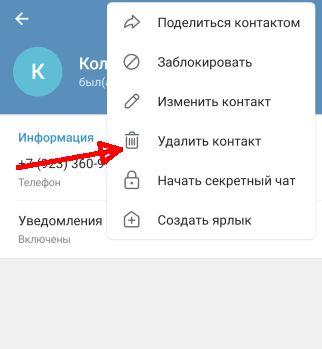
Удаляем контакты в Телеграмм с iPhone
Отвечая на вопрос о том, как удалить контакты в Телеграм с телефона, работающего на базе iOS, отметим, что сделать это совсем несложно, главное – придерживаться приведенного ниже алгоритма:
- запустить мессенджер;
- на нижней панели найти изображение человечка, как правило, оно расположено в левом нижнем углу;
- найти пользователя, контакт с которым надо удалить (это можно сделать вручную или посредством поисковой строки);
- кликнуть на указанного пользователя, открыв диалоговое окно;
- нажать на имя пользователя (оно указано вверху);
- подождать, пока откроется подменю, и выбрать в нем опцию «Подробнее»;
- на экране смартфона отобразится информация о человеке;
- в правом углу сверху отыскать кнопку «Изменить»;
- в открывшемся окне найти кнопку «Удалить»;
- нажать по ней, а когда приложение переспросит, точно ли надо выполнить удаление, ответить утвердительно;
- кликнуть по кнопке «Готово».
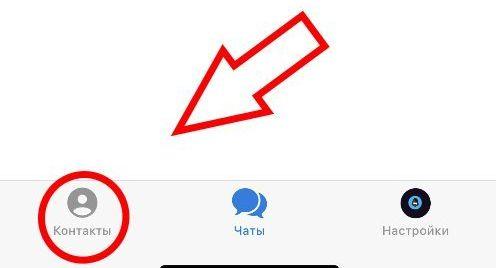
Вот и все, контакт с Telegram удален, история переписки с пользователем останется, но при желании ее также можно удалить, выполнив ряд нехитрых действий:
- тапнуть по надписи «Чаты»;
- найти требуемый диалог;
- свайпнуть влево и дождаться появления значка, на котором нарисована мусорная корзина;
- выбрать, как именно надо удалить историю – только у себя или у обоих пользователей;
- подтвердить операцию.
Удаляем ненужные контакты с десктопной версии Телеграмм
Многие люди используют мессенджер с персонального компьютера и также задаются вопросом, как удалить контакт из Телеграмма на ПК . Сейчас мы постараемся на него ответить.
- запустить мессенджер;
- открыть окно, в котором отображаются диалоги;
- выбрать требуемый диалог;
- нажать на ту часть имени собеседника, которая находится справа;
- подождать появления надписи «Delete»;
- подтвердить действие.
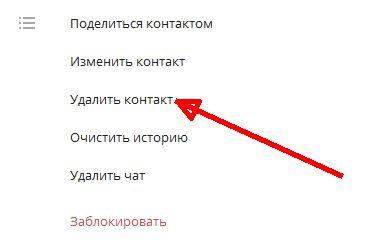
Важно! В какой-то момент при выполнении указанных манипуляций на экране появится опция «Заблокировать». Не стоит путать ее с удалением – после активации этой кнопки пользователь попадет в черный список и больше никогда не сможет написать человеку в мессенджер.
Как удалить контакт из группы в Телеграм?
Часты случаи, когда подписчики той или иной группы Telegram ведут себя некорректно, и возникает необходимость их удаления. Чтобы это сделать, надо выполнить следующие действия:
- открыть окно разговора и кликнуть по строке, в которой отображается название группы и ее логотип;
- откроется список контактов, в котором надо выбрать нужное имя. Далее всплывет подменю, в котором будут кнопки «Удалить» либо «Исключить»;
- выбрать нужное действие и подтвердить его, а затем нажать на кнопку «Готово».

Источник: tgrm.su
Как убрать несколько контактов из «Телеграма» на Android и на iOS

Аккаунт тг
Автор Евгения А. На чтение 5 мин Просмотров 876
Пользователи нередко задаются вопросом, как удалить контакт из «Телеграма», если он утратил свою актуальность. Указанный мессенджер является хорошим средством общения. С его помощью можно бесплатно отправлять уведомления и медиафайлы, создавать групповые чаты. Предлагаю рассмотреть самые популярные способы удаления людей из списка контактов.
.jpg)
Удаление определенного контакта со смартфона
Порядок действий зависит от того, какая операционная система установлена на телефоне.
Android
Инструкция, как удалить контакт из «Телеграма» при использовании смартфона на базе ОС «Андроид»:
- Запустить приложение. Открыть основное меню.
- Выбрать строку «Контакты». В друзьях найти человека, от которого следует отписаться.
- Указать нужное имя. В верхней части окна должен появиться значок в виде 3 точек. Нажать на него.
- Просмотреть набор функций, появившийся в новом окне. Выбрать вариант «Удалить».
Система на этом этапе просит подтверждения действия. Чтобы избавиться от ненужных данных, необходимо нажать OK.
.jpg)
iOS
Для удаления данных собеседника на «айфоне» выполняют такие действия:
.jpg)
- Авторизуются в мессенджере Telegram. Открывают перечень диалогов.
- Нажимают на беседу с пользователем, номер которого следует убрать. Находят аватарку человека, находящуюся в правом верхнем углу. Нажимают на нее.
- Просматривают данные собеседника, появившиеся на экране. Отображаются логин, номер телефона, набор команд.
- Из списка выбирают пункт «Редактировать». В открывшемся меню должна появиться надпись красного цвета «Удалить». Нажимают на нее.
- Выбирают действие: «Завершить».
Как удалить контакт на ПК
Для компьютера предусмотрены десктопная и веб-версии приложения. Порядок удаления номера ненужного человека зависит от вида сервиса.
Web Telegram
В этом случае выполняют следующие действия:
- Вводят в адресную строку браузера web.telegram.org. Проходят авторизацию в системе.
- Открывают беседу с пользователем, номер телефона которого требуется исключить. Нажимают на имя пользователя правой кнопкой мыши.
- Переходят в раздел дополнительных настроек. Нажимают More.
- Используют вариант Delete contact.
Также читайте: Как посмотреть собственный ник и другого пользователя в Telegram, как найти юзернейм

Десктопная версия
Инструкция, как убрать лишнюю информацию из «Телеграма» на компьютере:
- Установить программу на ПК. Авторизоваться в приложении.
- Запустить чат с человеком, данные которого нужно очистить. Нажать на имя собеседника, находящееся в верхней части окна.
- Пролистать список, в конце найти пункт «Удалить».
Массовое удаление контактов в «Телеграме»
Иногда возникает необходимость кардинально почистить телефонную книгу в мессенджере. Способ выполнения процедуры зависит от вида используемого для этого устройства.
На смартфоне
На «андроиде» удаление нескольких собеседников осуществляют так:

- Переходят в основное меню. Выбирают вариант «Ваши контакты».
- Выделяют абонентов, подлежащих исключению из перечня. Нажимают на значок 3 точек в верхнем углу окна.
- Используют клавишу «Удалить». Собеседник будет исключен только из памяти «Телеги». В телефоне он останется.
Первые 2 пункта на «айфоне» выполняют так же. На следующем этапе выбирают кнопку Del, подтверждают процедуру. Если вы передумали, можете использовать клавишу «Отмена».
На компьютере
Сначала авторизуются в десктопной (или веб-версии) «Телеграма». После этого открывают список контактов.
Левой клавишей мыши выделяют ненужных пользователей, выполняют удаление с помощью соответствующей кнопки на экране.
Фантомные контакты в «Телеграме»
Иногда в списке вновь появляются старые, удаленные ранее собеседники. Пользователь получает уведомление о том, что человек появился в Telegram. Подобная ситуация не свидетельствует о взломе страницы или сбое в работе системы. Всему есть логические объяснения.
Откуда они появляются
Система хранит на сервере список собеседников каждого абонента. Данные копируются из других учетных записей, сим-карт, сторонних мессенджеров.
Чужой номер в списке может появиться из-за:

- установки новой сим-карты;
- входа в другой профиль через приложение пользователя;
- авторизации в чужом аккаунте по Apple ID или Google;
- входа в мессенджер через чужой телефон.
Удаление номера из телефонной книги не избавляет от этой проблемы. Новые версии приложения запрашивают разрешение на синхронизацию. Это частично решает проблему. Однако иногда пользователь может случайно выбрать вариант «Синхронизировать».
Как удалить контакты
Процедуру выполняют так:
- Запускают режим отладки в «Телеграме».
- Выбирают вариант «Перезагрузить». Нажимают клавишу «Сбросить».
- Убеждаются в правильности настройки профиля, помогающей избежать появления чужих контактов.
Также читайте: Блокировка аккаунтов в Telegram — как посмотреть и очистить заблокированные контакты, как забанить группу
Что делать, чтобы контакты не появлялись
Чтобы не обнаруживать в своем списке чужие номера, нужно отказаться от авторизации в своем аккаунте с чужих смартфонов или передачи собственного гаджета третьим лицам. Если такое все же произошло, при входе в профиль убирают галочку возле пункта «Синхронизация».
.jpg)
Восстановление удаленных контактов
При случайном удалении собеседника нужно:
- Перейти в раздел настроек, нажать кнопку «Контакты».
- Выбрать вариант «Пригласить друга». Откроется перечень собеседников из телефонной книги и других мессенджеров.
- Добавить друга стандартным способом.
Если контакт удален навсегда, нужно повторно сохранить его номер в международном формате. Восстановить старую переписку не получится.
Обзор
Источник: instaguru.online
Как в Телеграм удалить контакты: быстро и без проблем

4 — й год работаю удалённо и создаю различные источники дохода. Строю бизнес в интернете и активно инвестирую.
Большой привет, читатели моего блога. Бывают ситуации, когда какой-либо человек в телеграм перестает быть нужным. Поэтому вопрос, как в телеграм удалить контакты, становится актуальным.
Содержание скрыть
Хочу напомнить новым пользователям, что у нас на сайте можно прочитать про регистрацию в телеграме.
А теперь, давайте разбираться с этим вопросом.
Как в телеграме удалить контакты на Андроиде
Удаление пользователя в приложении Телеграм нехитрое дело. Для этого всего на всего необходимо сделать следующее:
- Откройте приложение на своем сотовом.
- Перейдите в раздел настройки в приложении (для этого в левом углу располагается значок в виде трех горизонтальных линий).

- Это действие перебросит нас в следующее меню, где необходимо нажать на раздел где собраны все ваши подписки.

- Чтобы не листать по всему списку в ручную, интерфейс предлагает наличие поисковой строки, с помощью которой по нику можно упростить процедуру.

- Перейдя в личную карточку, вы увидите три точки, которые откроют выпадающее меню, где нужно тапнуть по строчке удалить.

- После этого телеграм поинтересуется, а не ошибочно ли ваше решение, и попросит подтвердить действие.

После удаления ненужного контакта в телеграме, он будет отображаться в списке под ником, прописанным в настройках профиля, а не так как вы его нарекли при добавлении в телефон.
Стоит отметить, что при удалении из телеграма, параллельно этот процесс осуществляется и из телефонной книги, и с сервера программы
Удаление на Айфоне
На телефонах фирмы Apple последовательность следующая:
- В левом нижнем углу нажимаем иконку «Контакты.

- Воспользовавшись поиском, находим человека, которого хотим удалить из телеграм.

- Когда будет выполнен вход в диалог с выбранным контактом, нужно перейти в карточку через нажатие на фотографию в правом углу.

- Далее необходимо найти ссылку «изменить», на которую необходимо нажать.

- Еще не передумали? Тогда смело нажимаем на ссылку «Удалить».

Как удалить контакты в телеграм с компьютера
Для того чтобы убрать ненужного пользователя из приложения с компьютерной версии программы предусмотрена следующая последовательность:
- Первым действием, как всегда, будет запуск приложения.
- А я уже рассказывал вам про кнопку похожую на три горизонтальные полоски? Что говорите? У вас уже мозоль на ухе? Ну, ничего страшного. Нажимаем на нее и переходим в раздел «Настройки».

- Далее переходим в контакты.

- Тут также присутствует возможность найти человека с помощью поиска.

- Нажав на необходимый для удаления профиль, попадаем в карточку человека, где в правом верхнем углу есть три точки, под которыми скрывается ссылка «удалить».

- Осталось только подтвердить свое действие и выбранный аккаунт будет удален.

Удаляем не внесенного в адресную книгу абонента на телефоне
Вышеперечисленные способы помогают избавиться от контакта при условии, что он находится в справочнике телефона. Ликвидация же из телеграма не занесенных в адресную книгу пользователей упрощается до удаления диалога с ним.
На телефоне нужно смахнуть вправо и нажать на иконку корзины, а на компьютере кликаем мышью по удаляемому профилю и нажимаем удалить.
Как очистить всю историю телеграм
К сожалению, разработчиками не заложено возможности группового удаления контактов ни на компьютере, ни на телефоне. Однако это можно сделать через веб версию открыв приложение в браузере.
- Зайти в приложение с помощью браузера телефона или компьютера.
- Открыть пользовательское меню через нажатие на три полоски, располагающиеся в левом верхнем углу.
- Нажать на «контакты» и потом открыть меню редактирование.

- В новом окне отмечаем людей, подлежащих удалению.

- После подтверждения удаления контакты отправятся в историю.
Обновляем список клиентов в телеграм
Обновление списка людей в телеграм осуществляется автоматически, когда вносится изменение в адресную книгу.
При условии появления нового человека в телефонной книге, он сразу появится в телеграме. Если возникли проблемы можно обновить список вручную.
В телефонах Андроид необходимо нажать на версию сборки, до появления вибрации и нужно повторить операцию. Эти действия приведут к открытию специального меню отладки, в котором выбирается пункт «перезагрузить».
На телефонах Apple нужно осуществить нажатие на иконку 10 раз на иконку настроек, а затем повторяем действия аналогичные андроиду.
Что делать с фантомными контактами
Иногда в приложении могут появиться чужие контакты. Появление сопровождается сообщением: «Такой пользователь появился в телеграм». Если они висят в самом мессенджере, то это не так страшно, но бывает случаи синхронизации с телефонной книгой смартфона.
Это происходит, потому что сервер телеграм хранит список скрытых номеров, которые попадают в список из других приложений. Такое происходит для оповещения связанных с номером абонентов.
Такая ситуация происходит в следующих случаях:
- Во-первых, в телефоне установлена чужая симка,
- Во-вторых, в приложение зашли с непривычного устройства,
- В-третьих, в систему зашли с чужого аккаунта.
Элементарным способом избавится от него, является банальное удаление, но тогда он будет ликвидирован на всех устройствах.
Первый раз проблема фантомных контактов появилась летом 2019 года, но разработчики не стремятся раз и навсегда решить эту проблему.
Восстанавливаем удаленный контакт
В том случае если осталась история переписки можно восстановить контакт. При желании в любой момент можно вернуть собеседника, нажав в информации кнопку «Добавит».

Но если переписки не осталось, то номер придется вспоминать заново, так же как и добавлять его в список.
Заключение
Вот мы и разобрали интересующий нас вопрос, а именно, как в телеграм удалить контакты. Все описанные выше способы подходят для людей, работающих на компьютере и на телефоне.
Надеюсь, я вам рассказал все подробно и никаких проблем не возникнет. Поэтому советую Вам попробовать все советы на практике и если все-таки вам что-то стало непонятно, напишите мне на почту или в комментарии и получите от меня развернутый ответ.
А сейчас хочу сказать вам до новых встреч. С вами был Федор Лыков.
Источник: osnovy-pc.ru